Windows 10의 Windows 업데이트에 나타난 문제 / 오류를 해결하는 방법
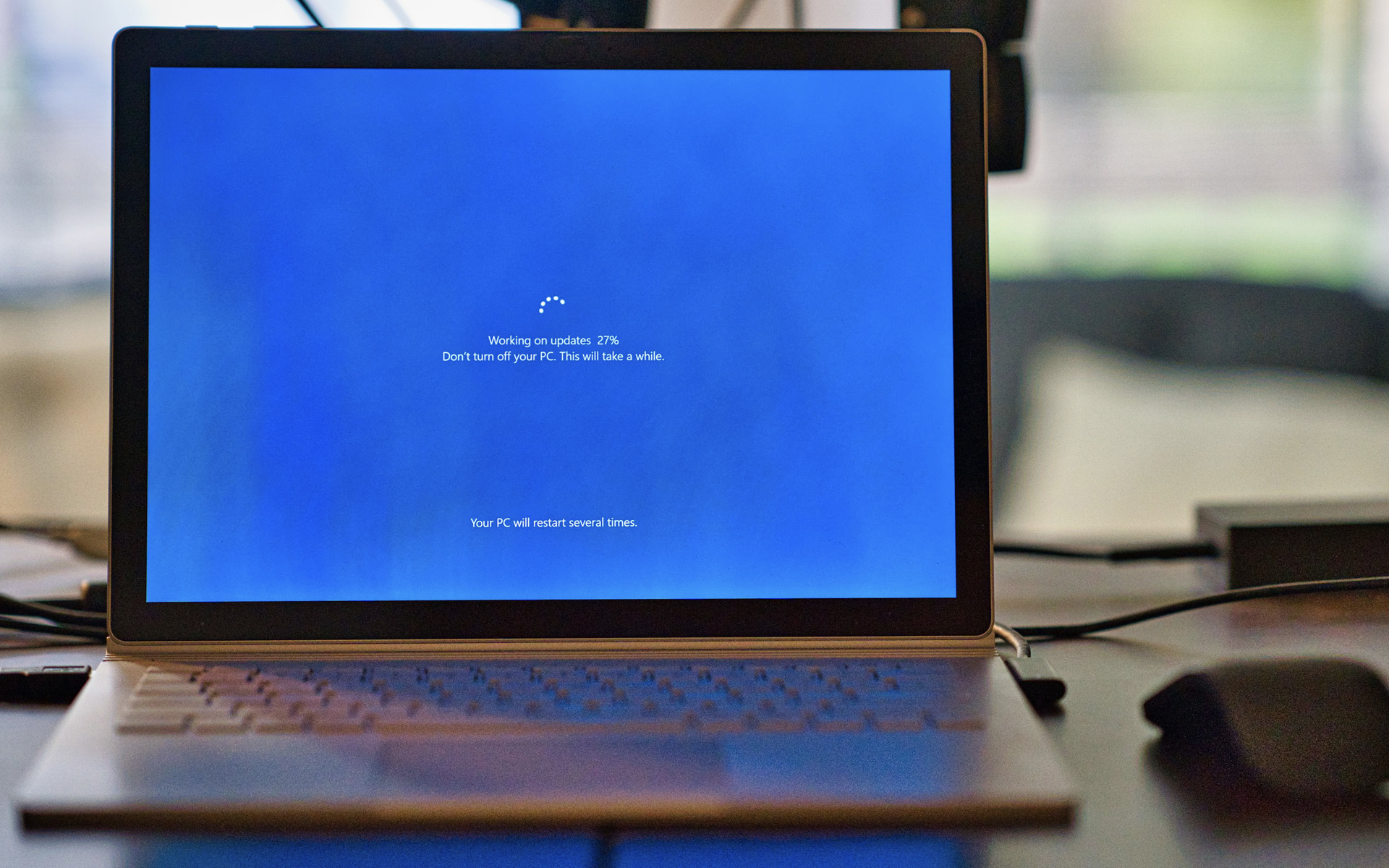
일반적으로 운영 체제에 적용되는 모든 업데이트는 더 나은 안정성을 보장하고 일부 버그 및 오류에 대한 솔루션을 제공해야 합니다. 안타깝게도 이런 일이 매번 발생하는 것은 아니며 업데이트가 꽤 많습니다. Windows 10 그 결과 운영 체제, 응용 프로그램 또는 드라이버 문제에 오류가 나타납니다. 더 큰 문제는 Windows 업데이트가 더 이상 정상적으로 실행되지 않고 대부분의 경우 전혀 도움이 되지 않는 오류 코드를 보고하는 경우입니다.
최신 버전에서는 Windows 10, Microsoft는 작업 메커니즘을 약간 변경했습니다. Windows 업데이트 사용자에게 더 많은 자유를 제공합니다. 업데이트 빈도그리고 헤어졌다 드라이버 업데이트 그리고 “비보안” 시스템 중. 따라서 사용자는 설치 여부를 선택할 수 있습니다. 드라이버 업데이트 또는 이전 버전으로 돌아가려면, 새 것이 제대로 작동하지 않는 경우. 이 설정을 “선택적 업데이트” Windows 업데이트 설정에서 찾을 수 있습니다. 여기 에 대한 전체 튜토리얼을 찾아보세요 “Windows 10의 선택적 업데이트“.
Windows 10 업데이트 중에 오류가 발생하는 경우 Windows 업데이트 운영 문제를 해결하는 데 사용할 수 있는 여러 가지 방법이 있습니다.
문제 해결사를 사용하여 Windows 업데이트 작동 오류를 해결하는 방법
“문제 해결” 이론적으로 일단 실행되면 모든 운영 체제 문제를 해결해야 하는 Windows 유틸리티입니다. 이는 하드웨어 구성 요소와 드라이버를 확인하고 마지막에 성능 보고서를 제공하는 복잡한 메커니즘입니다. 보고서에 오류가 보고되면 이론적으로는 오류가 자동으로 해결되어야 합니다. 이론적. 실제로 그가 나를 두 번이나 도왔는지 모르겠습니다 – 수백 번의 시도 중 세 번.
여전히 먼저 고려해야 할 방법입니다. Microsoft는 이 도구를 개발하기 위해 지속적으로 노력하고 있습니다. “수리” 알 윈도우 10.
1. 우리는 간다 설정 → 업데이트 & 보안 → 문제 해결
2. 해결해야 할 문제가 있으면 첫 화면에도 나타납니다. 문제 해결을 실행할 수 있습니다.
인터넷(케이블/Wi-Fi), 오디오, 프린터 또는 Windows 업데이트 드라이버에 보고되지 않은 문제가 있는 경우 다음으로 이동합니다. “추가 문제 해결사” 유틸리티가 실행 중인 구성 요소를 선택합니다.

3. 분석, 식별 및 해결 프로세스가 끝나면 모든 것이 Windows 업데이트에서 정상적으로 작동해야 합니다.
손상된 시스템 파일로 인해 발생한 Windows 업데이트 오류
설치 시 Windows 업데이트가 차단된 상태로 유지되면 일부 Windows 업데이트 파일이 손상(잘못)되었을 가능성이 매우 높습니다.
Windows 10 및 Windows Update의 시스템 파일을 복구하기 위해 도구를 실행합니다. 배포 이미지 서비스 및 관리(DISM).
1. 우리는 열립니다 “명령 프롬프트” Cu 관리자 권한 명령줄을 실행한 다음 클릭하세요. “입력하다”:
dism /온라인 /Cleanup-image /Restorehealth

2. 위 작업이 완료되면 명령줄을 실행합니다.
sfc /스캔나우
이 프로세스가 끝나면 Windows 10에서 Windows 업데이트를 시작하려고 할 때 모든 것이 정상적으로 작동해야 합니다.
Windows 10 업데이트 수동 다운로드 및 설치
위의 방법으로 해결되지 않으면 수동으로 설치할 수 있습니다. 윈도우 10 업데이트. 브라우저에서 주소(https://www.catalog.update.microsoft.com/Home.aspx)를 열고 검색해 보세요. “KB” 설치하려는 업데이트.

PC에 있는 운영 체제와 호환되는 업데이트를 주의 깊게 다운로드하십시오. 업데이트 카탈로그에서 32비트, 64비트, ARM, AMD 등의 버전을 찾을 수 있습니다.
다른 글에서도 말했듯이 업데이트를 권장합니다 “최신” 운영 체제의 Microsoft는 이전 버전의 일부 버그를 해결하는 것 외에도 지속적으로 보안을 개선합니다.
Windows 10의 Windows 업데이트에 나타난 문제 / 오류를 해결하는 방법
에 대한 Stealth
기술에 열정을 가진 저는 2006년부터 StealthSettings.com에 즐겁게 글을 쓰고 있습니다. 저는 macOS, Windows, Linux 운영 체제뿐만 아니라 프로그래밍 언어와 블로그 플랫폼(WordPress), 온라인 상점(WooCommerce, Magento, PrestaShop)에서도 풍부한 경험을 가지고 있습니다.
Stealth의 모든 게시물 보기당신은 또한에 관심이있을 수 있습니다 ...

